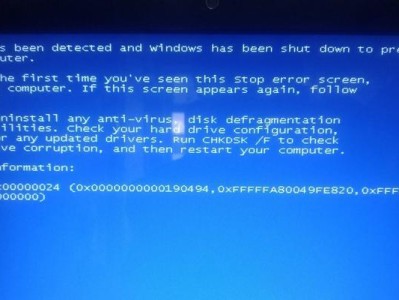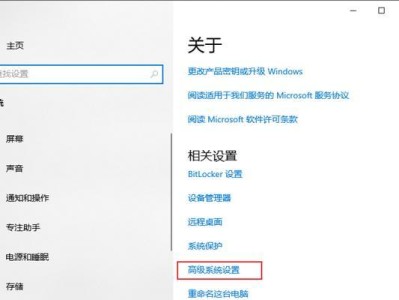在使用电脑的过程中,我们难免会遇到各种问题,例如系统崩溃、病毒感染等,这时候重装系统就是一个不错的解决方法。本文将为大家详细介绍如何通过光盘启动来进行系统重装,让电脑焕然一新。

准备工作
在开始重装系统之前,我们需要准备一些必要的工具和文件。确保你有一张可用的系统安装光盘,光盘中应包含你想要安装的操作系统版本。同时,备份你的重要文件和数据,因为重装系统将会清除硬盘上的所有数据。
设置光盘启动选项
将安装光盘插入电脑的光驱后,重新启动电脑。在启动过程中,按下指定的按键(通常是F12或Del键)进入引导菜单。在菜单中选择“光驱”或“CD/DVD-ROM”作为启动设备,并保存设置。这样,电脑将通过光盘启动。

启动光盘进入安装界面
重启电脑后,系统会自动从光盘启动,进入安装界面。在该界面中,你将看到一些语言、时区和键盘设置选项,根据你的需要进行选择。
确认安装选项
在安装界面中,选择“安装”选项,并接受许可协议。之后,系统会提示你选择是“新安装”还是“升级”,根据你的需求选择相应选项。
分区和格式化硬盘
在接下来的步骤中,系统会显示你的硬盘信息。你可以选择将硬盘进行分区,并选择分区类型和大小。接着,选择一个分区并点击“格式化”按钮来清除硬盘上的数据。

系统文件复制
完成分区和格式化后,系统会开始将安装文件复制到硬盘上。这个过程可能需要一些时间,取决于你的电脑性能和操作系统大小。
系统设置和个性化
安装文件复制完成后,系统会要求你设置一些基本信息,例如计算机名称、密码等。之后,你还可以进行一些个性化设置,例如选择默认语言、网络配置等。
驱动程序安装
重装系统后,你需要安装各种硬件驱动程序,以确保电脑正常工作。通常情况下,你可以使用光盘中的驱动程序进行安装,也可以从官方网站下载最新版本的驱动程序。
系统更新
在驱动程序安装完成后,建议立即进行系统更新,以获取最新的补丁和安全性修复。在控制面板中,找到“Windows更新”选项,并按照提示进行操作。
安装常用软件
随着系统重装完成,你可能需要安装一些常用的软件程序,例如浏览器、办公套件、杀毒软件等。通过光盘或者从官方网站下载并安装这些软件。
还原个人文件和设置
在进行系统重装前,你已经备份了重要的文件和数据。现在,你可以将它们还原到新系统中,并重新设置个性化选项,例如桌面背景、文件夹布局等。
删除旧系统文件
重装系统后,旧的系统文件仍然存在于硬盘上。为了释放硬盘空间并保持系统整洁,你可以手动删除这些文件。但请务必小心操作,避免删除其他重要文件。
优化系统性能
安装完成后,你可以采取一些措施来优化系统的性能。例如,清理临时文件、禁用不必要的启动程序、优化硬盘碎片等。
备份新系统
在重新安装操作系统后,建议立即对系统进行备份。这样,如果以后再次遇到问题,你可以快速还原到这个备份点,节省时间和精力。
通过光盘启动重装系统是一个相对简单且有效的方法,它可以让你的电脑恢复到出厂设置,并提供一个干净、高效的工作环境。希望本文的教程可以帮助到你,祝你顺利完成系统重装!